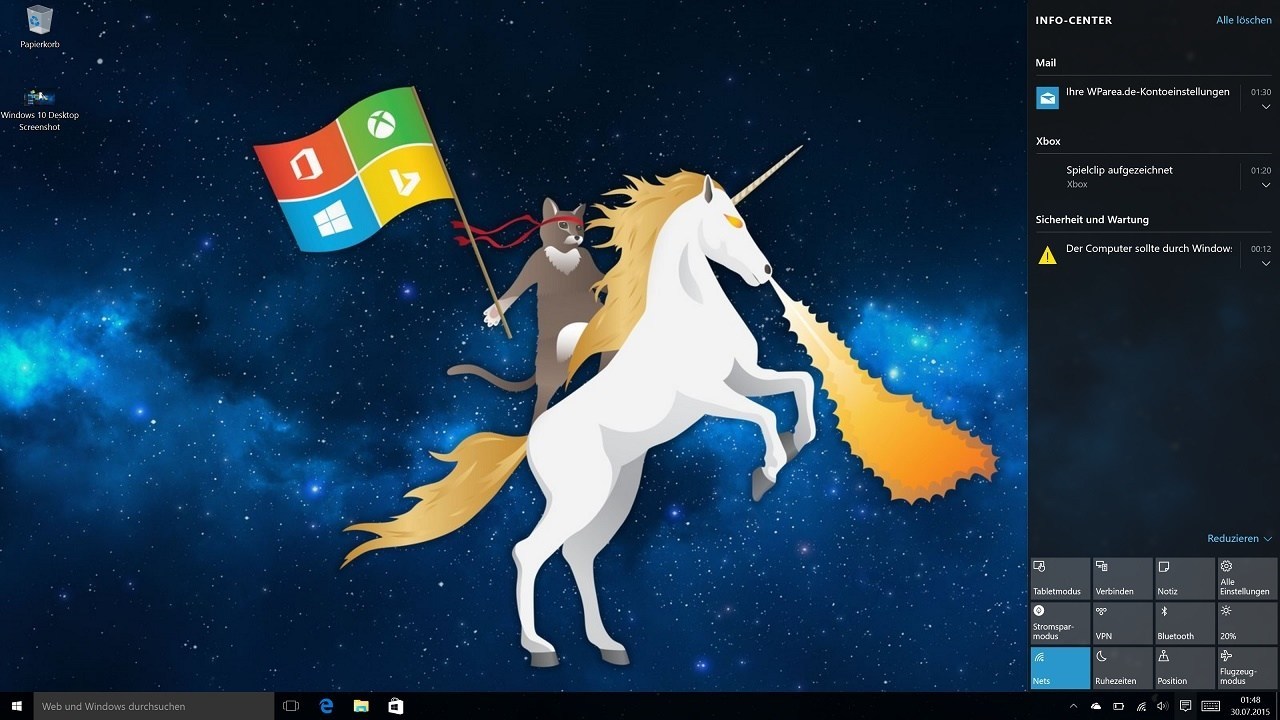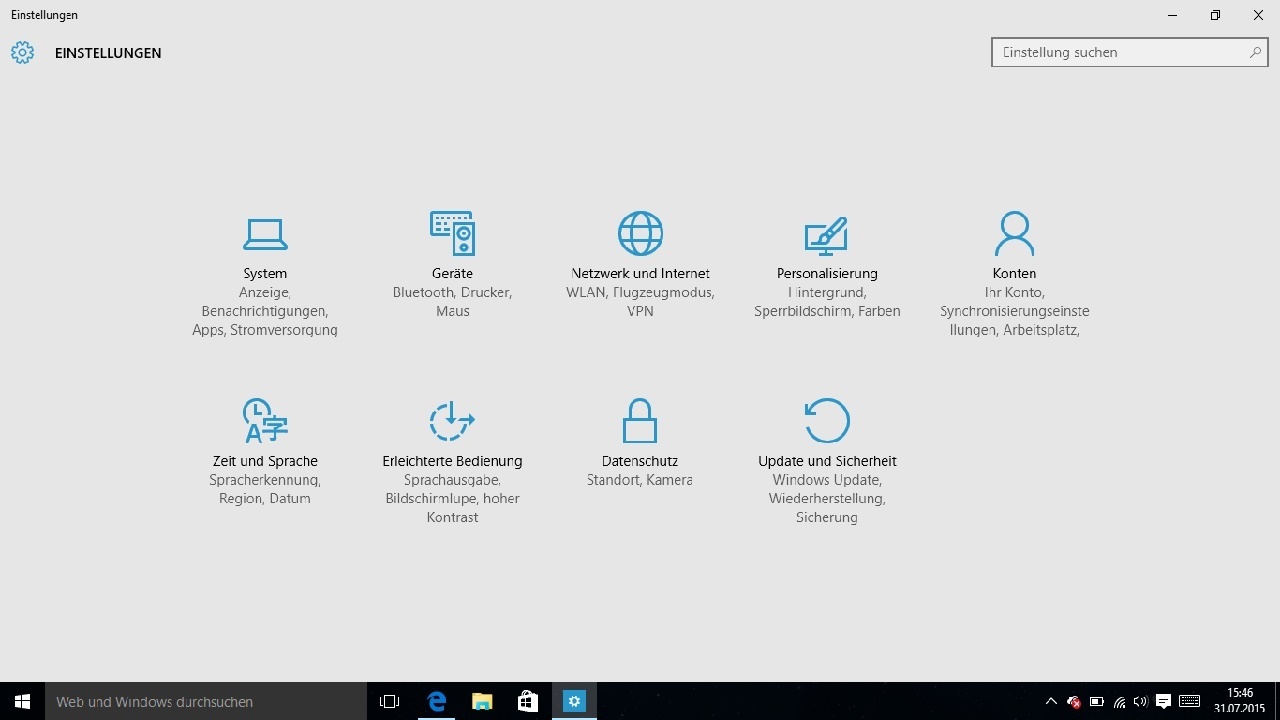Windows 8 war die erste Version von Microsoft, welche sich der neuen Geräteklasse „Tablet“ annahm und mit dem Betriebssystem hat Microsoft den umstrittenen „One Size fits All“-Ansatz gewählt, der besonders Nutzer von traditionellen Desktop-Systemen vor den Kopf stieß: Zu lange Mauswege zu den übergroßen Live-Tiles und in die Ecken zur Charms-Bar, ein ständiges Herumspringen zwischen neuem und altem Interface sowie nutzlose Apps im Vollbildmodus. Mit der aktuellen Betriebssystem-Version 10 geht man jedes Gerät nun einzeln an und bekommt am Desktop ein anderes Windows-Erlebnis als auf dem Tablet oder Smartphone, soll aber immer noch mitbekommen, dass es im Grunde dasselbe System ist.
Design und Benutzerumgebung
Mit Windows 10 wird alles einfacher, was Gestaltung, aber auch die Bedienung betrifft. Das Design erinnert zweifellos noch an Metro, wurde aber in vieler Hinsicht vereinfacht und konsistenter gestaltet. Im sogenannten Tablet-Modus werden sämtliche Anwendungen im Vollbildmodus dargestellt, während Desktop- und Laptop-Nutzer die Apps nun ganz normal wie altbekannte Windows-Programme skalieren kann. In Berlin erklärte dies ein Unternehmenssprecher scherzhaft damit, dass Windows nun mal „Fenster“ heiße und das System folglich Fenster benötige. Tablet-Nutzer müssen dafür auf einen Desktop verzichten.
Ausgangsort für alles ist nun der Startbildschirm, der nicht mehr horizontal, sondern vertikal scrollt. Dieses Navigationskonzept gilt auch für die neuen Apps und somit ist es nicht nur eine Neuerung, um der Veränderung willen. Im Hochformat hat Microsoft auf einem 8-Zoll Tablet auch nur Platz gelassen für drei mittelgroße Live-Tiles, während sich zumindest meiner Meinung nach eine Reihe noch ausgegangen wäre. Desktop-Nutzer bekommen grundsätzlich das klassische Startmenü präsentiert, in welches nun zusätzlich die Live-Tiles Einzug halten. Das gesamte Startmenü lässt sich skalieren, sodass man auch mehr Live-Tiles darauf platzieren kann. Im Startmenü findet man alle Apps, den Ein-/Ausschalter, die Einstellungen sowie den Windows Explorer und oben die meistverwendeten Programme.
Am Tablet hat man dies anders lösen müssen. Links oben findet man nämlich das Hamburger-Menü, links unten der Button für Ausschalten, Neustarten und Energie sparen sowie die Option zum Anzeigen der App-Liste. Dadurch ist das Hamburger-Menü nun nicht mehr von allzu großer Relevanz, da das Erreichen dessen in der linken oberen Displayecke auch im Zweihandbetrieb gar nicht so leicht ist. Die Taskleiste wird nun dauerhaft angezeigt und beherbergt die Windows-Taste mitsamt des Zurück-Buttons, Cortana und dem App-Switcher. Dieser ist übrigens auch durch eine Wischgeste vom linken Bildschirmrand aufrufbar, könnte aber gerne noch etwas besser für Tablets optimiert sein. Die kleinen Kreuzchen zum Schließen der Apps sind nämlich doch etwas zu klein.
Ebenfalls in der Taskleiste angesiedelt ist nun das Icon für die Benachrichtigungszentrale, welche sich auf Touchgeräten auch per Wischgeste von links aufrufen lässt. Darin findet man sämtliche verpasste Meldungen von Windows bzw. den eigenen Apps und unten die Schnelleinstellungen. Abhängig von den Sensoren und Adaptern des jeweiligen Geräts werden dort von der Rotationssperre bis hin zum Flugzeugmodus unterschiedliche Optionen angezeigt. Außerdem kann hier der Tabletmodus aktiviert bzw. deaktiviert werden, sodass bei Convertibles jederzeit zwischen den Modi gewechselt werden kann.
Der Desktop ist, wie zuvor erwähnt im Tablet-Modus nicht mehr vorhanden, und das ist auch gut so. Sämtliche Apps werden damit im Vollbildmodus angezeigt, es gibt kein Skalieren und kein Verschieben von Fenstern. Dadurch hat man zwei große Probleme für Tabletnutzung von Windows gelöst: Einerseits muss man die Apps nicht mehr manuell skalieren und andererseits können sie mittels Wischgeste von oben ganz einfach beendet werden.
Einstellungen
Jeder größere Windows-Release brachte in den vergangenen Jahren verbesserte „Metro-Einstellungen“ und jedes Mal gab es Optionen, die fehlten und unter Windows 10 ist das nicht anders. Unter Windows 8 wirkte die App generell etwas unfertig, für jede zweite Option musste in die Systemsteuerung gewechselt werden, was sehr viele Nutzer störte. Windows 8.1 brachte dann eine App, die zwar auch nicht ganz perfekt war, aber Tablet-Nutzern das bot, was sie am meisten benötigten, beispielsweise konnte ab dann die Auflösung von dort aus geändert werden. Unter Windows 10 gibt es immer noch beide Programme, nämlich die Systemsteuerung und die neuen Einstellungen. Diesmal sind die Einstellungen aber ganz prominent im Startmenü positioniert, die Systemsteuerung aber erst über die Suche oder per Windows + X Tastenkombination auffindbar.
In den Einstellungen können nun beispielsweise Desktop-Programme deinstalliert, die Designs und Akzentfarben geändert und der Ruhezustand für PC- und Monitor festgelegt werden. Was fehlt, sind speziellere Einstellungen, beispielsweise die Energiesparpläne, die viele Nutzer zur manuellen Optimierung der Akkulaufzeit, Hitze- und Lautstärkeentwicklung ihres Computers verwenden. Dafür und für viele weitere Dinge benötigt man noch die Systemsteuerung, aber für den Durchschnittsnutzer reicht es nun definitiv. Man ist gewillt sich einzureden, dass die Systemsteuerung irgendwann durch die Einstellungen ersetzt wird und Microsoft es einfach bis zum Release am 29. Juli nicht geschafft hat, alle Funktionen zu implementieren. Viel wahrscheinlicher ist aber, dass das moderne, schlichte Design bloß mit den zahlreichen Optionen, Toggles und Tasten überfordert wäre, es gibt keinen Platz dafür in Post-Metro und wohl auch nicht die UI-Elemente.
Microsoft Edge
Lange haben wir auf einen neuen Browser von Microsoft gewartet, der für die heutige Zeit gerüstet und mit Chrome und Firefox mithalten kann. Und während die Erweiterungen noch einige Zeit auf sich warten lassen, überzeugt uns der Edge vor allem in Sachen Geschwindigkeit und Seitendarstellung. Vom User Interface ist der Browser an sich nichts Besonderes. Unter den geöffneten Tabs befinden sich die Navigationstasten und die Adressleiste, worauf das Hub – mit Favoriten, Leseliste, Verlauf und Downloads -, die Notizfunktion, Teilen-Taste und das bekannte Drei-Punkte-Menü mit weiteren Einstellungen zu finden sind. Im Vergleich zum Internet Explorer 11 hat sich die Darstellung und Bedienung vieler Seiten erheblich verbessert. Beispielsweise ist bei fixierter Positionierung des Hintergrunds einer Seite kein Ruckeln mehr zu vernehmen.
Stabilität ist aber auch bei Microsoft Edge nicht die größte Stärke des Browsers und so zwingen nicht wenige Seiten den Browser in die Knie. Beispielsweise sind WordPress, AdWords, Google Plus sowie Facebook gelegentlich nicht optimal darauf nutzbar. Dabei schließt Edge oftmals den betreffenden Tab und öffnet ihn im Idealfall neu, öfter kommt aber vor, dass die App abstürzt und alle offenen Tabs unwiderruflich geschlossen bleiben. Manchmal sind sie dann selbst im Verlauf nicht mehr zu finden, was für jemanden, der gerne mit über 10 Tabs surft nicht gerade förderlich ist. Microsoft hat seinen Edge Browser von Grund auf neu entwickelt und das macht sich bemerkbar. Es steckt aber sehr viel Potenzial in diesem Browser und Microsoft wird dieses mit Sicherheit zu nutzen wissen. Dennoch wird es einige Zeit dauern, bis ich vom Internet Explorer auf Edge umsteige.
Apps
Seit Windows 8 liefert Microsoft eigene Apps mit seinem Betriebssystem aus, die sowohl für Tablet- als auch für Desktop-Nutzer ein moderneres und einfacheres Benutzererlebnis bieten sollen. Dazu zählen beispielsweise Mail, Kalender, Fotos, Musik und Videos, welche man jeweils als Äquivalent zu den bisherigen Desktop-Programmen sehen kann. Während sie zwar für Tablet-Nutzer ideal waren, wurden sie von Desktop-Usern gemieden. Windows 10 soll eine Brücke zwischen diesen Welten spannen und die Möglichkeit, die Anwendungen zu skalieren, schafft da erheblich Abhilfe.
Gleichzeitig hat man nun im Gegensatz zu den bisherigen Apps auch sehr schöne und funktionale Anwendungen gebaut. Die Standardapps funktionieren deutlich stabiler, sind schnell und auch am Desktop benutzerfreundlich. Vor allem die Fotos-App und Groove Music sind an Einfachheit nicht zu überbieten. Was die Outlook-Mail und die Kalender-Apps betrifft, so kann man auch hier nur Lob verteilen. Die Einrichtung ist sehr einfach, funktioniert problemlos und die Apps sind in ihrer Bedienung sehr einfach zu handhaben. Jedoch machen auch ihnen Stabilitätsprobleme zu schaffen, was vor allem eine Mail-und Kalender-App absolut nicht brauchen kann. Die Live-Tile der Kalender-App hat bisher noch kein einziges Mal funktioniert und die Mail-Anwendung synchronisiert gelegentlich keine Benachrichtigungen oder zeigt Mails erst beim Öffnen der App an.
Universal Apps sind also durchaus brauchbar am Desktop und man verwendet sie sehr gerne. Vor allem die neuen Office-Apps sind ein hervorragendes Beispiel dafür. Für kleinere Arbeiten reichen diese auch am Laptop vollkommen aus, laufen wesentlich schneller und effizienter als die Office 2013-Suite und sind einfach zu bedienen. Andere Apps aus dem Store sind aber noch zu sehr für die Bedienung im Vollbildschirm ausgelegt, was am Tablet zwar niemanden stört, am Desktop sind dann aber die Bedienelemente doch etwas zu groß.
Windows Store
Der Windows Store ist das Herzstück von Windows 10 oder zumindest will er es werden und dafür hat ihn Microsoft auch ordentlich aufpoliert. Bedienung mit Maus und Tastatur ist nun genauso möglich wie mit Touchdisplay. Das Design und Layout sind noch relativ einfach und schlicht gehalten und noch wirkt der Store etwas überwältigend.
Die Kategorien in hellblauer Schrift auf weißem Hintergrund sind so unscheinbar, dass man sie gar nicht für Buttons hält. Zudem verliert man in den vielen App-Icons schnell den Überblick. Die besten Funktionen befinden sich allerdings unter der Haube, also was den Store antreibt. Da ist vor allem die Suche lobend zu erwähnen, welche nun endlich zuverlässig funktioniert. Dadurch findet man nun jede App, die man sucht, natürlich sofern die App im Store existiert.
Sonstiges: Touchpad-Gesten!
Windows 10 bringt natürlich viele Veränderungen, die nicht alle Nutzer betreffen. Beispielsweise Continuum, das bei Convertibles automatisch zwischen Tablet- und Desktop-Modus umstellt. Eine weitere Änderung, die mich persönlich nicht mehr von Windows 10 wegbringt, sind Touchpad-Gesten. Als langjähriger Nutzers eines MacBooks gewöhnt man sich schnell an die hervorragenden Eingabegeräte der Apple-Laptops und an die unterstützten Wischgesten mit drei bzw. vier Fingern. Und hat man sich erst einmal daran gewöhnt, kommt man nur mühevoll wieder von Mac OS X weg, da man diese Gesten zu sehr in seinen Arbeitsalltag integriert hat.
Das war über sehr lange Zeit das Killerargument für Apples Geräte. Windows 10 kann das nun auch und zwar wird es über zahlreiche Geräte hinweg unterstützt. Selbst Low-End bis Mid-Range Notebooks, wie mein eigenes Acer Aspire ES1-311, können diese Feature nutzen. Touchpad-Gesten unter Windows 10 können die Multitasking-Ansicht mittels Drei-Finger-Wischen nach oben öffnen und macht man dasselbe nach unten, führt es den Nutzer zurück zum Desktop. Wischt man mit vier Fingern nach oben, wird Cortana aufgerufen.
Zu diesen Neuerungen zählt auch Windows Hello, das die Anmeldung eines Nutzers über Gesichtserkennung erlaubt. Dazu wird eine Intel Realsense-Kamera benötigt, welche separat erhältlich ist, und zukünftig in vielen Windows-Laptops standardmäßig dabei sein wird. Wir durften das Feature auf einem Microsoft-Event testen und es hat ziemlich gut funktioniert. Es erkennt tatsächlich nur die mit dem Benutzeraccount registrierte Person. Dafür muss sich diese allerdings recht nahe zur Kamera lehnen, die Augen weit aufmachen und ähnlich dreinschauen, wie beim registrierten Bild. Nach rund 2 Sekunden wird man von der 3D-Kamera erkannt.
Fazit
Windows 10 ist das beste Windows aller Zeiten, aber wirklich schwer ist das nicht, besonders angesichts der Tatsache, dass es vor Windows 8 keine ernsthaft an Tablets optimierte Version gab. Zu diesem Zeitpunkt ist das in Windows 10 enthaltene Potenzial entscheidend, und dieses ist ganz klar erkennbar. Microsoft hat seinen Job bestmöglich erledigt, wenn auch an zahlreichen Stellen ersichtlich ist, dass vieles davon sehr überhastet geschah.
Von Windows 8.1 muss man sich als Desktop-, Convertible und Laptopnutzer den Wechsel gar nicht erst überlegen, da besteht absolut kein Zweifel. Für diese Nutzer gibt es nur Vorteile, die schon nach kurzer Benutzung bemerkbar werden. Verwendet man aktuell Windows 7, so ist die Hürde zum Upgrade im Vergleich zu Windows 8 nun deutlich kleiner geworden. Für diese Nutzer gibt es zurzeit einen geringeren Mehrwert als für Windows 8.1-Nutzer, da das Bedienkonzept von Windows 10 im Wesentlichen auf Windows 7 basiert. Derzeit sind als Mehrwert die Gestensteuerung, Multitasking, Cortana und die Office- und Outlook-Apps zu nennen. Von den anderen Apps hat man dagegen (vorerst) wenig, da die Standardapps einerseits in puncto Funktionalität nicht mit ihren Desktop-Äquivalenten mithalten können und andererseits viele Store-Apps noch nicht für das neue Betriebssystem optimiert sind. Ob man nun als Nutzer Vorreiter sein will oder erst in rund zwei bis drei Monaten nachzieht, macht im Grunde keinen Unterschied, empfehlenswert ist das Upgrade aber auf jeden Fall.
Beim Tablet – gemeint sind wirklich nur Tablets, keine Convertibles – macht Microsoft uns die Entscheidung etwas schwieriger. Für Geräte ohne kapazitive Windows-Taste, wie mein Lenovo Yoga 2 mit 8-Zoll, ist die Charms-Bar essenziell für die Navigation und diese wird in Windows 10 durch das Info-Center ersetzt. Navigieren kann man ab dann nur noch über den Windows-Hardwaretasten an der Seite, den kaum jemand verwendet, oder die Touch-Tasten unten links und das erfordert sehr viel Umgewöhnung. Alles andere läuft derzeit genauso wie bei Windows 8.1. Solange die Apps noch dieselben sind wie unter Windows 8.1, kann man noch warten, allzu viel Zeit sollte man sich jedoch nicht lassen.
Solltet ihr also auf Windows 10 aktualisieren? Generell gilt: Ja! Windows 10 bringt so viele Neuerungen und für jeden ist ein persönliches Killerfeature dabei. Für die einen mögen es die Touchpad-Gesten sein, für die anderen Cortana, Multitasking oder der neue Tablet-Modus. Mit Windows 10 läutet Microsoft eine neue Ära des Personal Computings ein und große Änderungen brauchen Zeit. In den nächsten drei Monaten wird mit Microsofts Betriebssystem noch sehr viel passieren und spätestens dann gibt es für Windows 7 und 8.1-Nutzer kein Halten mehr.
Enthält Partnerlink.